Ostatnio (tutaj) opisywałam, w jaki sposób rozdzielić imię od nazwiska, gdy są zapisane w jednej komórce. Teraz pokażę odwrotną operację: jak połączyć imię i nazwisko napisane w różnych komórkach. Pokażę zatem sposób na łączenie ciągów tekstowych.
Oto dane, na których będę pracowała:
Połączone imię i nazwisko wpiszę do kolumny F.
Połączyć ciągi tekstowe, a zatem w naszym przypadku imię i nazwisko można na kilka sposobów. Pokażę tutaj dwa z nich.
1. Funkcja tekstowa ZŁĄCZ.TEKSTY()
Aby połączyć ciągi tekstowe/ słowa tą metodą należy wpisać do komórki F2 następującą formułę: =ZŁĄCZ.TEKSTY(B2;” „;C2).
Można też skorzystać z kreatora funkcji (klikając przycisk f(x) obok paska formuły) i następująco uzupełnić formatkę:
W obu przypadkach należy jako drugi argument wpisać spację w cudzysłowie (” „), ponieważ jest to tekst, który ma rozdzielać imię od nazwiska.
2. Operator &
Tutaj sytuacja wygląda podobnie: w komórkę F2 należy wpisać następującą formułę:
=B2&" "&C2
Zauważ, że zamiast funkcji ZŁĄCZ,TEKSTY() użyłam tutaj operatora &. Jednak kolejność ciągów tekstowych jest taka sama. Najpierw łączę imię (komórka B2), następnie wstawiam spację, a na końcu nazwisko (komórka C2).
Wybór sposobu należy do Ciebie!
A oto wynik:
Gotowe!


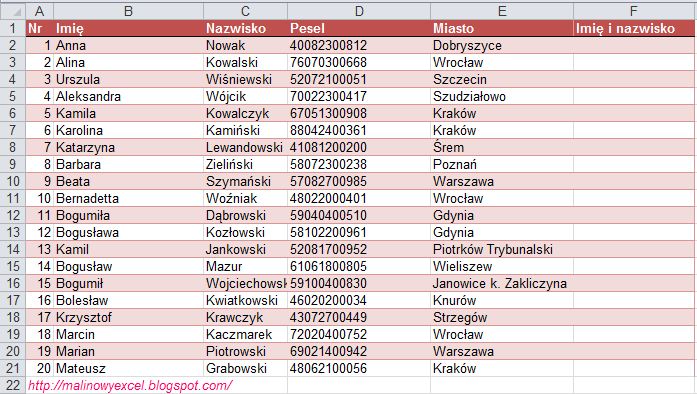
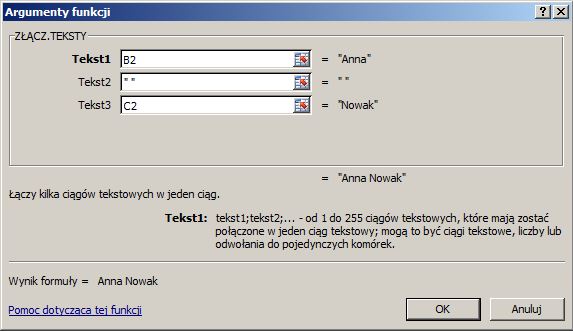
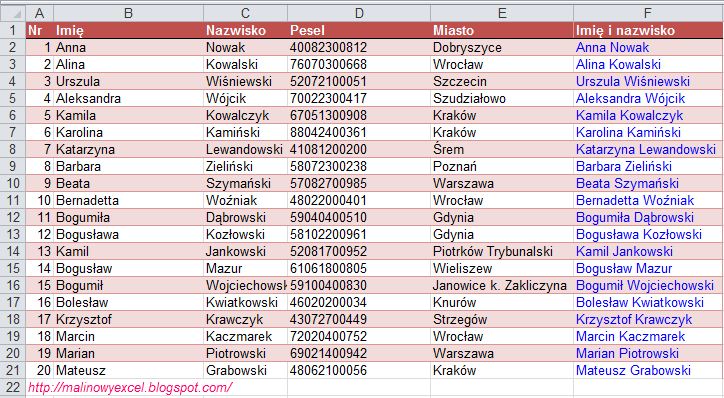




0 komentarzy